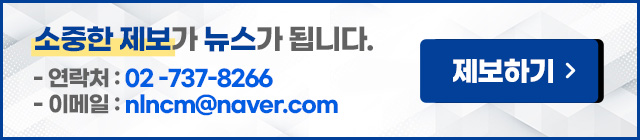스마트폰이 대중화되긴 했지만 여전히 작고 좁은 키보드는 불편하다.
큰 손가락으로 단어를 하나하나 누르다보면 어느새 오타가 한 두 개씩 꼭 있고, 주소나 계좌번호, 전화번호처럼 긴 글자를 일일이 입력하기도 귀찮다.
이럴 때 쓰면 좋은 기능들을 소개한다.
모든 스마트폰에서 갖추고 있는 기능인 ‘자동완성’, ‘자동수정’ 기능은 나도 모르게 생기는 오탈자를 수정하거나 단어를 다 입력하지 않아도 완성해주는 기능이다. 그러나 자기가 의도하지 않은 단어로 바뀌거나, 이상하게 바뀐 단어를 다시 고쳐야 하는 번거로움 때문에 사용하지 않는 사람들이 훨씬 많다. 자동완성, 자동수정 기능보다는 덜 사용되지만 훨씬 편한 기능이 있다.
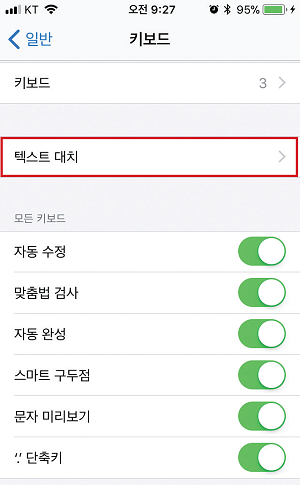
아이폰이라면 텍스트 대치 활용
아이폰 사용자 중에 평소 자주 입력하는 문장이나 복잡한 이모티콘 등이 있다면 텍스트 대치 기능을 활용하면 좋다. 텍스트 대치 기능은 단축키라고 생각하면 쉽다. 이 기능을 활성화하면 평소 내가 자주 사용하는 문구를 단축키로 설정하고 편리하게 입력할 수 있다.
* 설정 → 일반 → 키보드 → 텍스트 대치 활성화
메모장, 문자, 카카오톡 등에서 단축키를 입력하면 설정해둔문구가 자동으로 나타난다. 텍스트 대치를 사용하려면 스페이스바나 ‘다음문장’ 버튼을 누르면 된다. 평소 자주 사용하는 이메일 주소나 비밀번호, 계좌번호, 전화번호, 집주소, 이모티콘 등을 입력할 때 사용하면 편리하다.
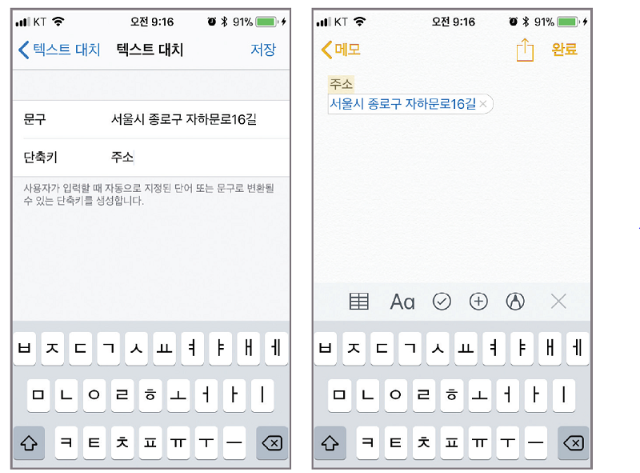
불필요한 동작은 최소화 단어 한 번에 입력, 키보드 크기 조절LG나 삼성 스마트폰 사용자는 ‘한번에 단어입력’, ‘텍스트 입력’ 기능을 활용해보자. 키보드에 첫 글자부터 마지막글자까지 한 번에 이어 단어를 완성할 수 있다.
*LG: 설정 → 언어 및 키보드 → LG키보드 → 한 번에 단어입력 활성화
*삼성: 설정 → 삼성키보드 → 키보드 화면에서 제스처 사용 → 텍스트 입력 활성화
이 기능을 활성화한 후 키보드에서 내가 입력하려는 단어의 첫 글자를 누르고 손을 떼지 않은 상태에서 다음 글자로 이동하면 파란색 선이 생기며 내 손이 이동한 위치가 키보드 위에 나타나고 단어가 입력된다. 이때 첫글자를 너무 오래 누르고 있지 않도록 주의하자. 복잡하거나 긴 단어까지 완벽하게 입력하기에는 무리가 있지만 자주 사용하거나 비교적 간단한 단어의 경우 정확하게 입력되므로 활용만 잘 한다면 키보드 입력시간을획기적으로 줄일 수 있다.
‘슬라이드 동작 사용’ 기능은 수정하고 싶은 글자가 있을 때 키보드를 누른 상태에서 왼쪽으로 밀면 커서가 따라 이동하는 기능으로 수정고자 하는 글자를 선택할 때 편리하다.
*일반 → 언어 및 입력 방식 → 가상 키보드 → 삼성키보드 → 슬라이드 동작 사용 활성화
키보드가 손에 익숙하지 않거나 한 손으로 조작하기 힘들 정도로 크기가 큰 스마트폰이라면 ‘키보드 레이아웃’ 기능을 유용하게 활용할 수 있다. ‘키보드 레이아웃’ 기능은 스마트폰 키보드의 가로나 세로 크기를 줄여주는 것으로 자신의 손 크기에 맞게 조절해 사용하면 된다.*일반 → 언어 및 입력 방식 → 가상 키보드 → 삼성키보드 → 키보드 레이아웃 설정